ChatGPT Plus から LibreChat + ChatGPT API に乗り換えた話(お試し編)
ChatGPT Plus からの移行先として LibreChat を触ってみました。
使い勝手がよく、しばらくメインで使っていくことにしたので、機能とローカルでの動かし方をまとめます。(デプロイ編は別記事にします。)
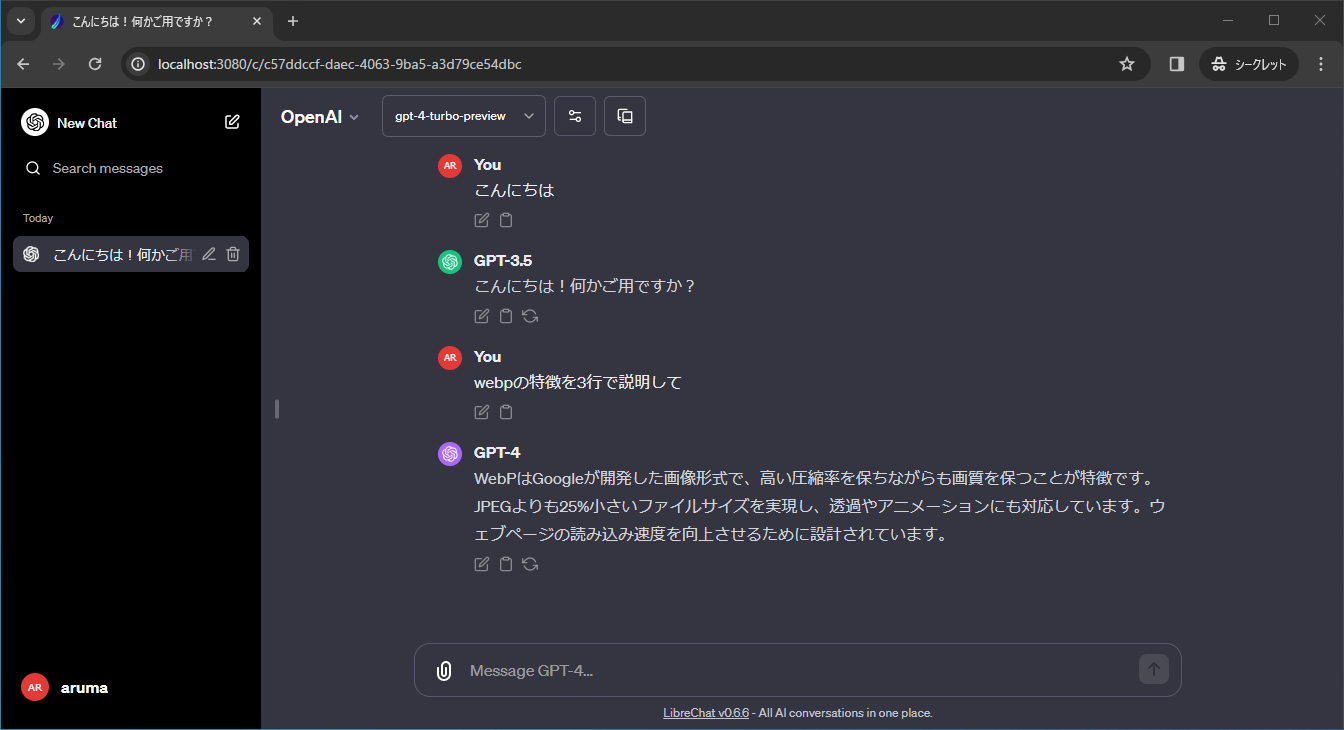
背景
ChatGPT Plus は、 OpenAI が提供する ChatGPT のサブスクリプションプランです。月額$20で、ピークタイムのアクセス、高速なレスポンス、新機能の早期アクセスなどが提供されます。
2024年2月14日現在では、
- GPT-4 へのアクセス(40メッセージ/3時間 の上限あり)
- GPTs の作成・利用
- DALL·E, Browsing, Advanced Data Analysis などの追加ツール・機能
が提供されています。
今となっては「便利」を通り過ぎて常時使っているレベルとなった ChatGPT (Plus) ですが、
- 40メッセージ/3時間 の上限を超えて使いたい
- Temperature など、APIでのみ設定可能なパラメータを自由に設定したい
- Google からGemini Ultra 1.0 が発表される(2024/02/08) など、今後ますますOpenAI以外のLLMサービスやローカルで動かせるモデルが増えると予想されるため
- 他のLLMを気軽に試せる状態にしておきたい
- 会話履歴を自分の管理下におきたい (エクスポート機能ではなく)
といった理由で、ChatGPT Plus から 「ChatGPT API を利用可能なローカルで動かせるクライアントソフトウェア」に移行しようと考えました。
LibreChat
LibreChat は、リポジトリのAboutに “Enhanced ChatGPT Clone” と書かれている通り、ChatGPT に似たUIを持つOSSです。
Light Mode
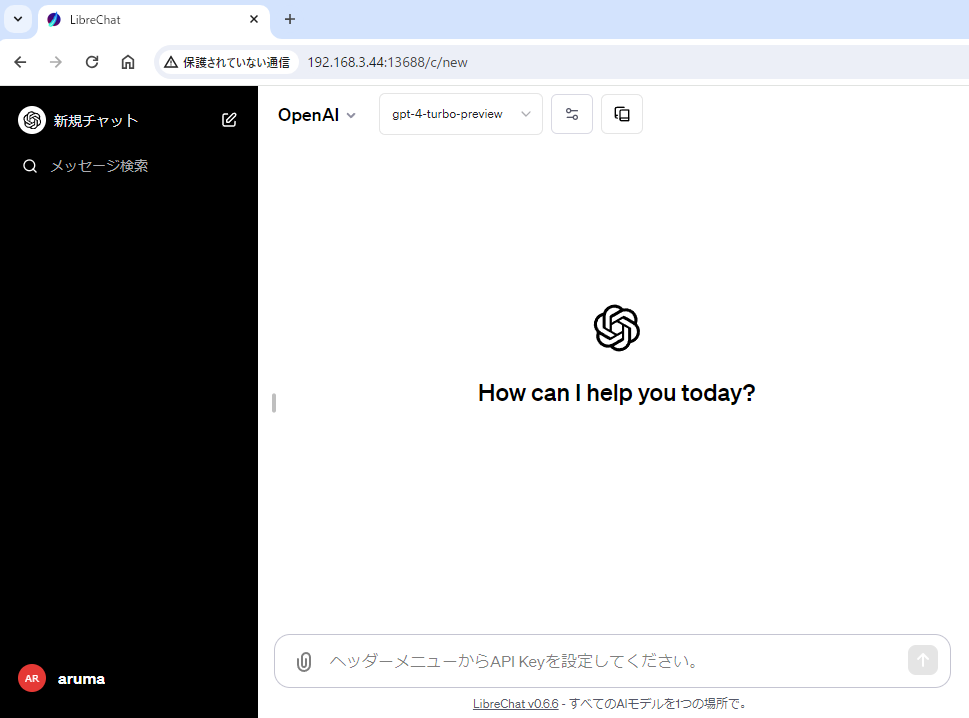
Dark Mode
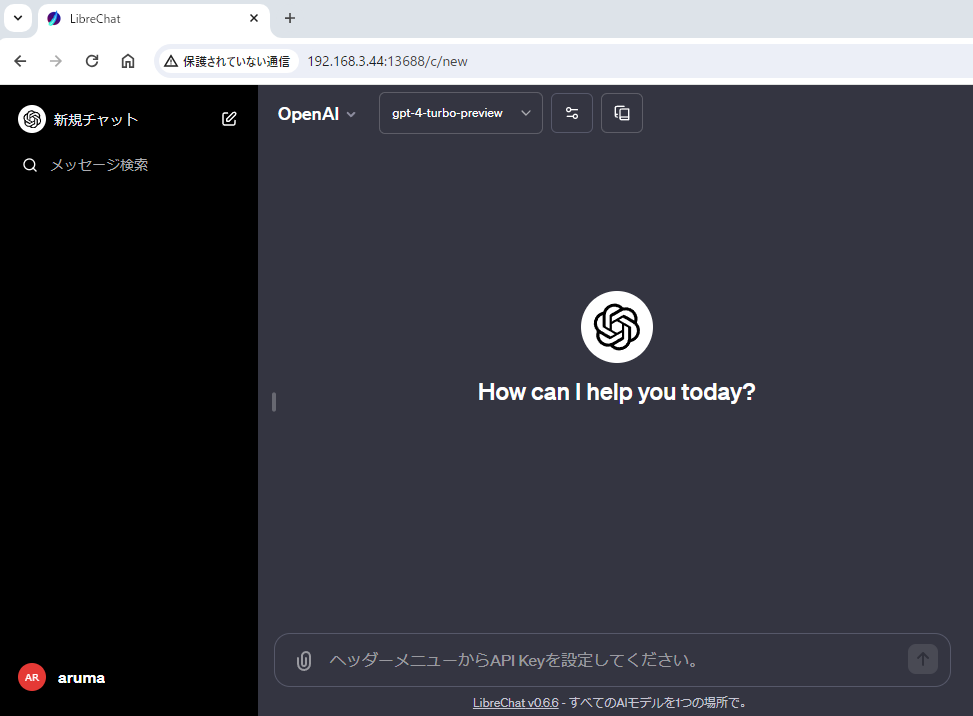
実際に、”社内用ChatGPT” として採用された事例もあるようです。
- LibreChatの採用とGPT-4の開放(社内用ChatGPTクローンのアップデート) (朝日ネット 技術者ブログ)
- 社内版ChatGPTを導入したお話(LibreChat) (GMOメディア|クリエイターブログ)
LibreChat には ChatGPT (Plus) にはない特徴がいくつかあります。
LibreChat の特徴 (2024/02/14 現在)
LibreChat では ChatGPT API の他にも、 Google Vertex AI (Gemini) や Azure OpenAI Service など複数のエンドポイントを利用できます。
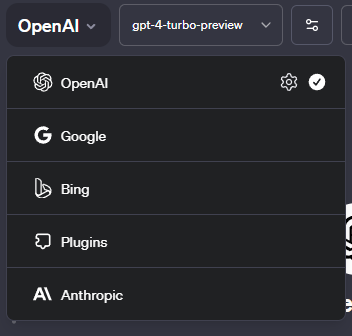
OpenAI ChatGPT を利用する場合でも、 gpt-4-0125-preview , gpt-4-1106-preview のように特定のモデルを選択できます。
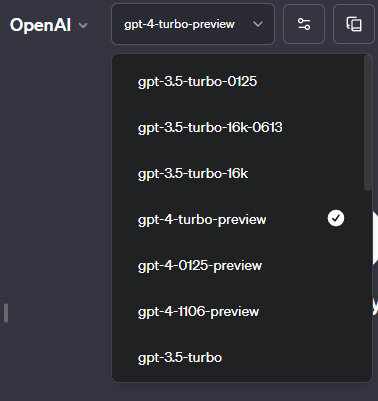
利用時のパラメータも自由に設定できます。
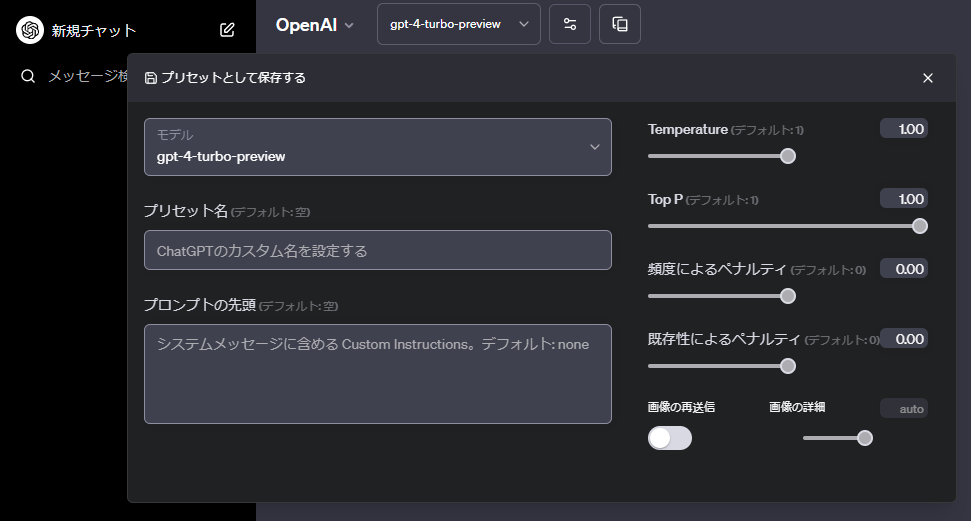
LibreChat にはユーザーアカウントの管理機能が組み込まれており、新規登録やログインができます。
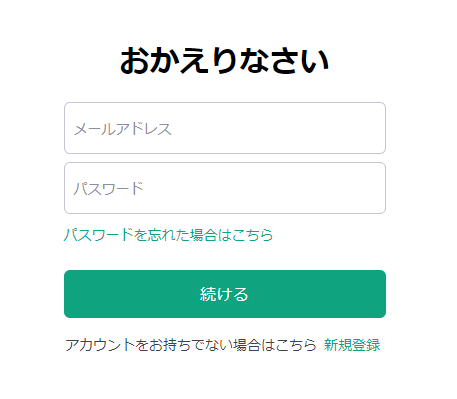
そして、各エンドポイントのAPIキーは、LibreChat の各ユーザーアカウントが個別に登録し使用します。
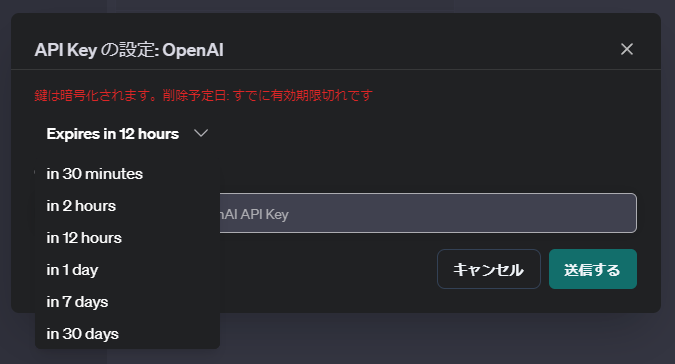
(APIキーは、設定ファイルに埋め込んで全ユーザーに一括解放することもできます。)
また、ベータ機能ですが、チャット中のモデル切り替えができるようになっていました。
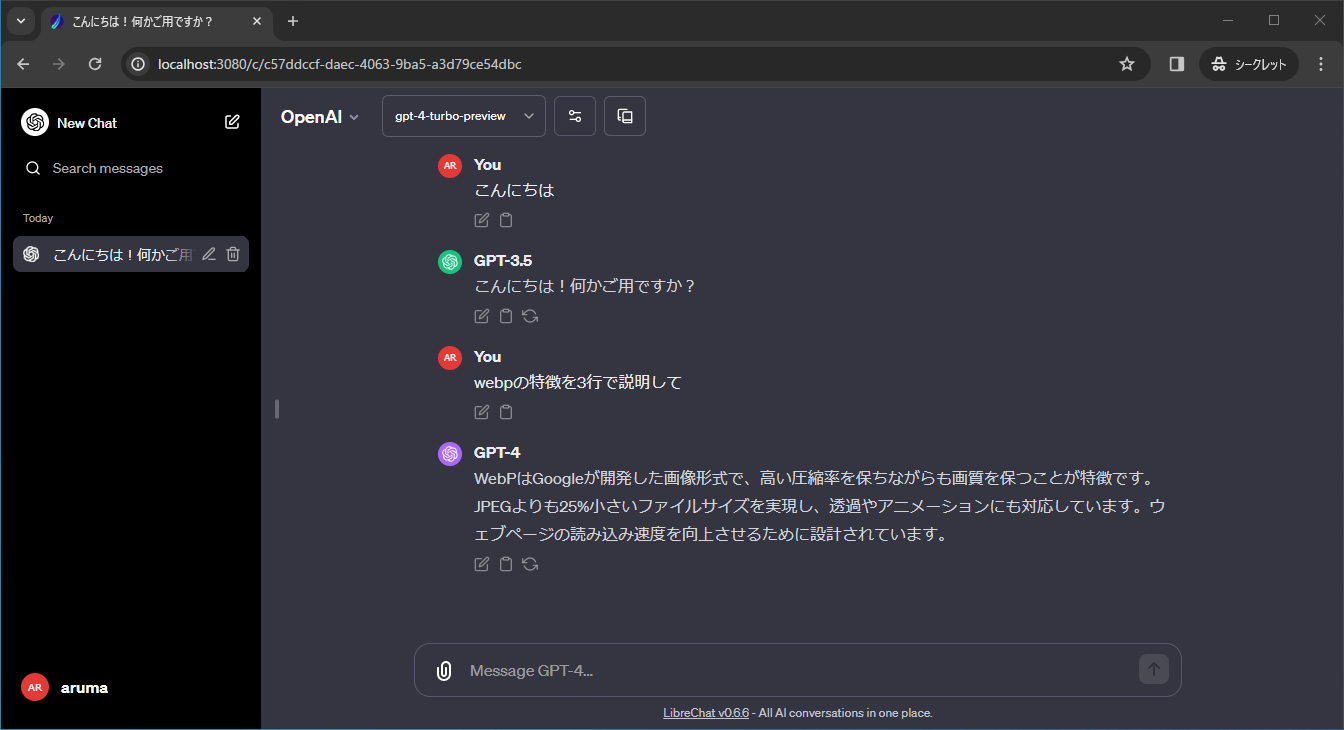
LibreChat をローカルで動かす (v0.6.6)
公式ドキュメントで推奨されている、Docker Compose を使う方法が手軽で良いでしょう。
最新の手順は公式ドキュメントを参照してください。ここでは、v0.6.6 時点での手順を示します。
git clone https://github.com/danny-avila/LibreChat.gitcp .env.example .env.envファイルを開き、106行付近にあるOPENAI_MODELSのコメントアウトを解除docker compose up -d
コンテナが立ち上がってから http://localhost:3080 にアクセスすると、LibreChat が動作しているはずです。
あとはアカウント作成(適当なメアドとパスワードでよい)をして、APIキーを設定すれば利用できます。
(デプロイ編へ続く)
